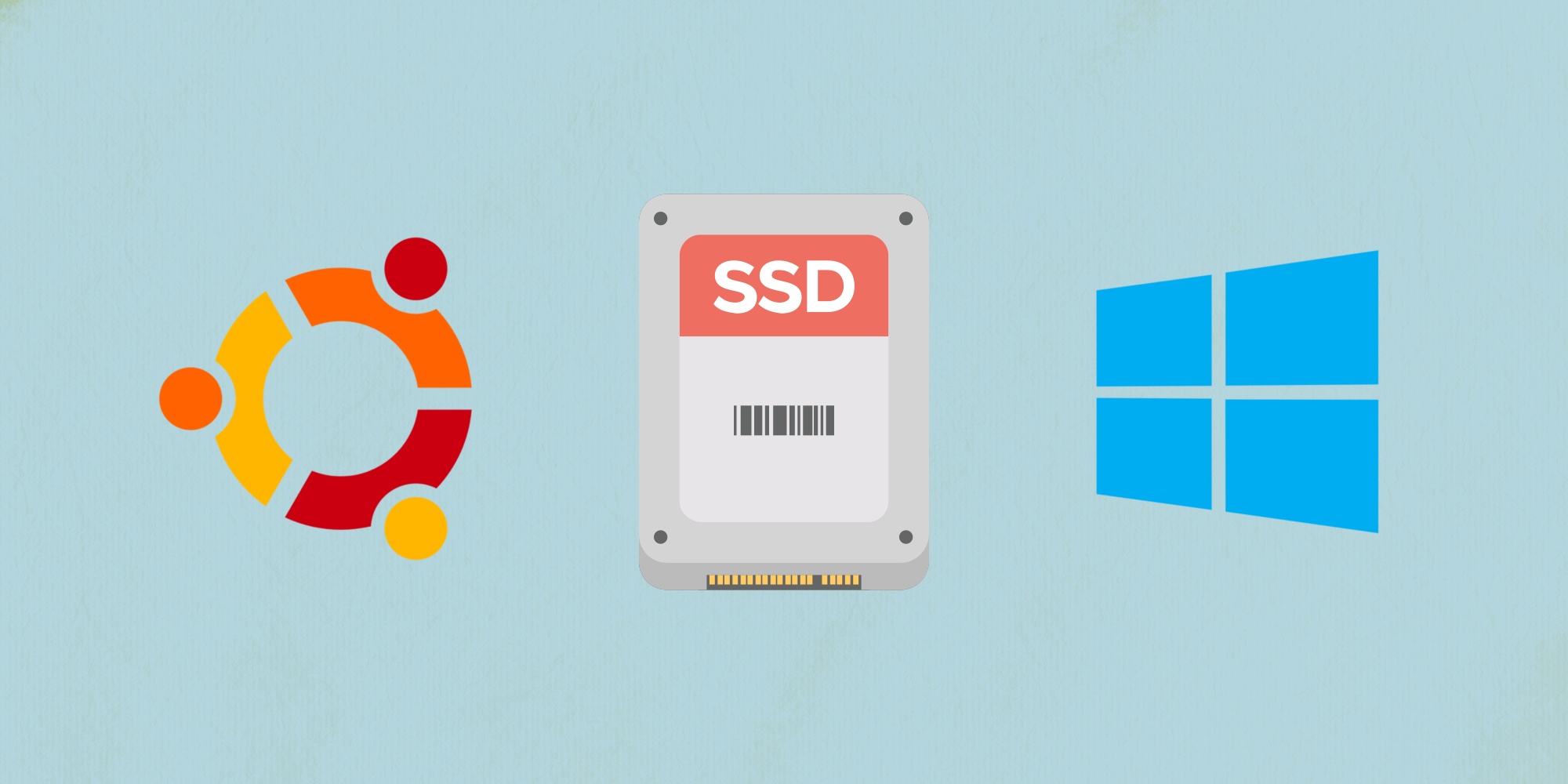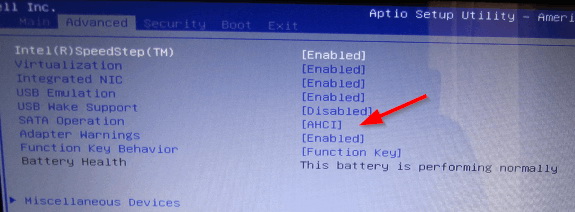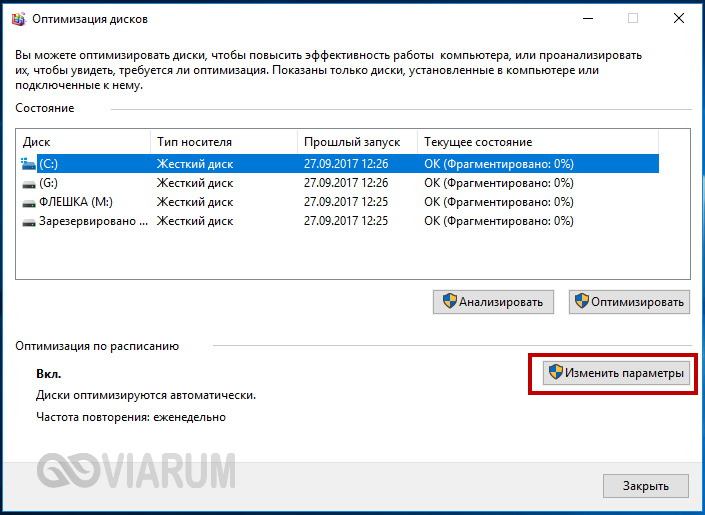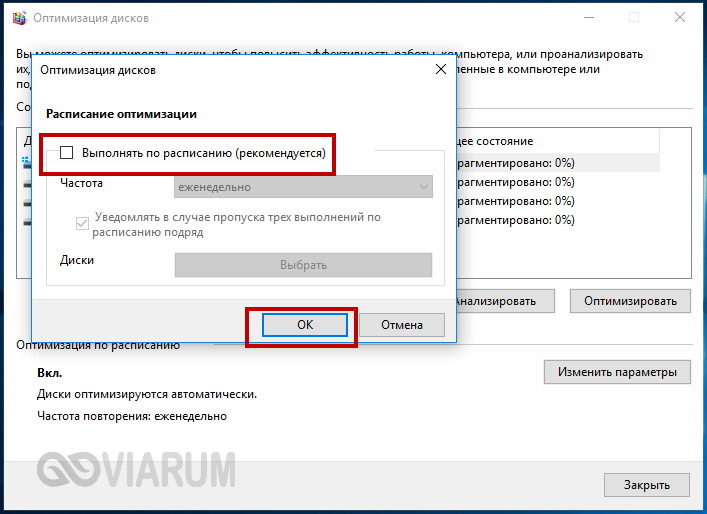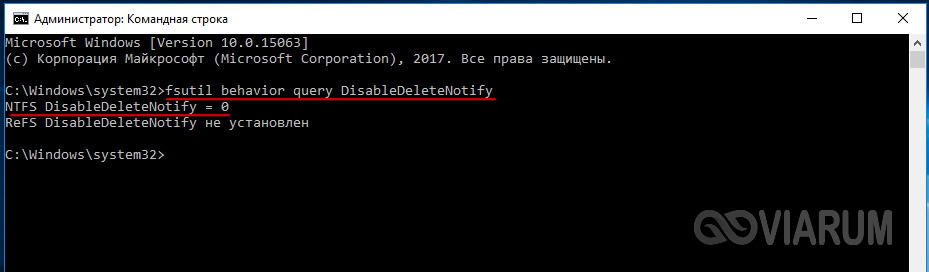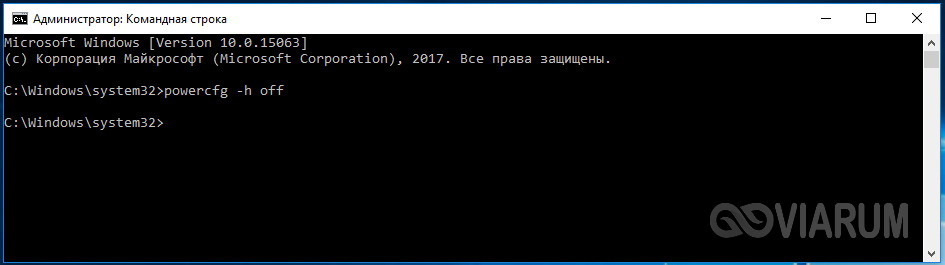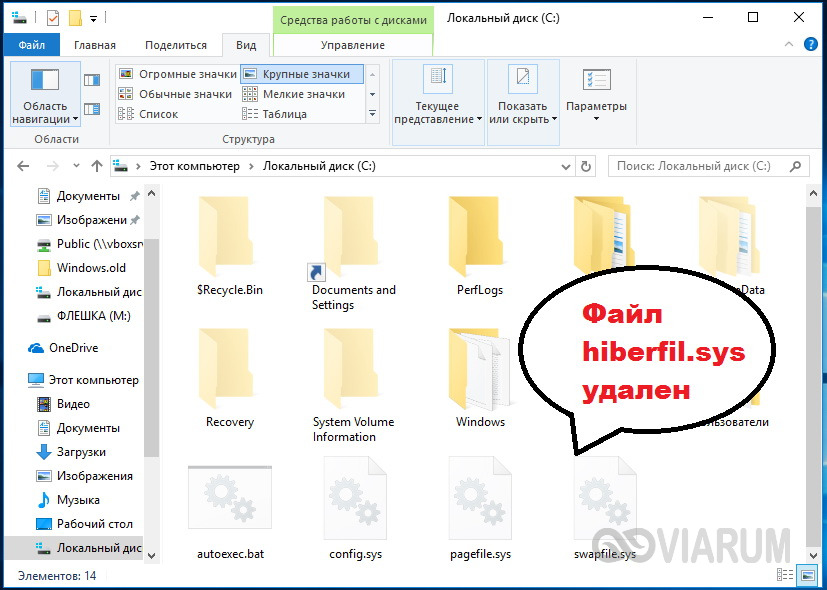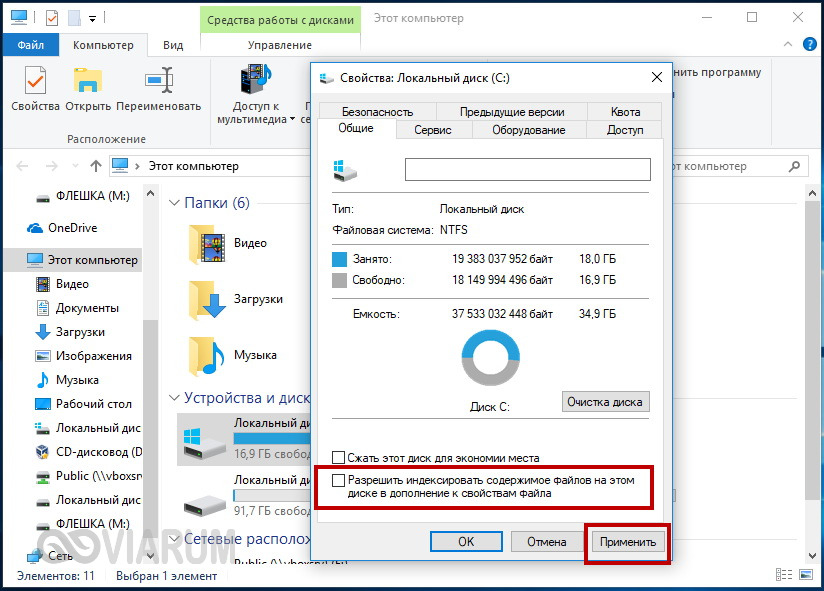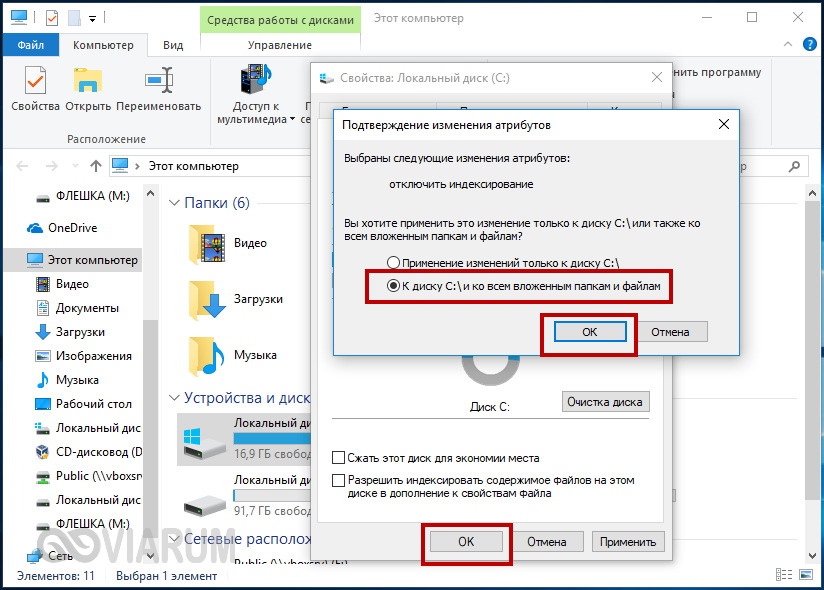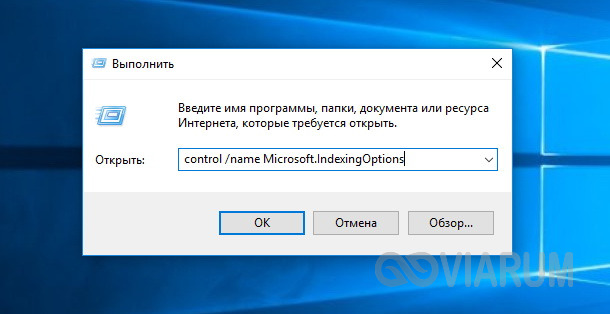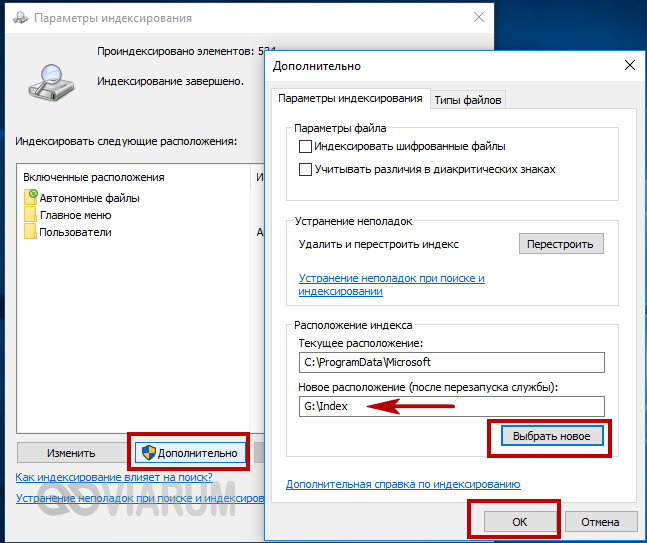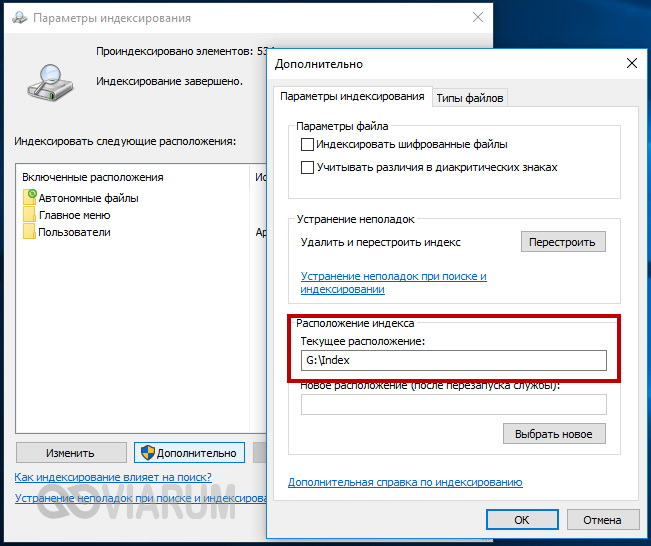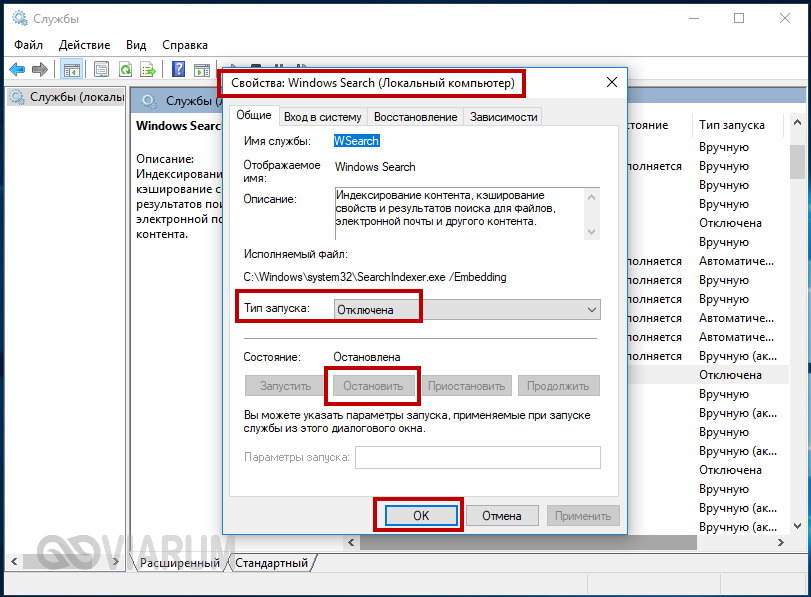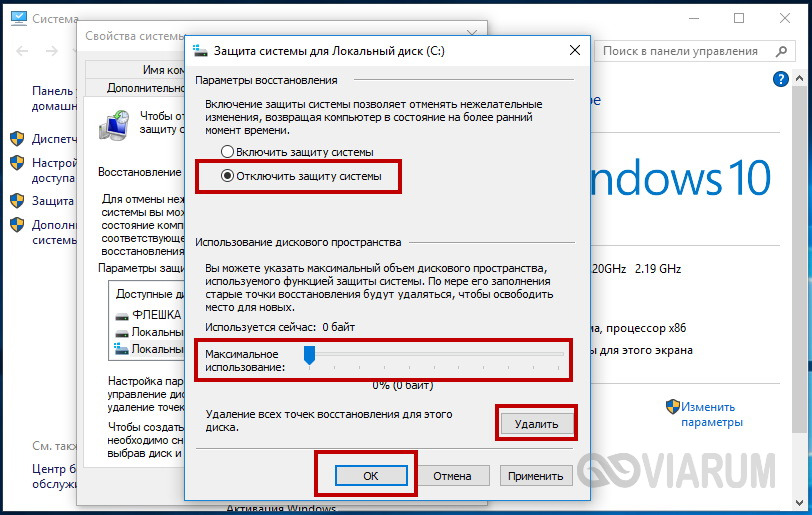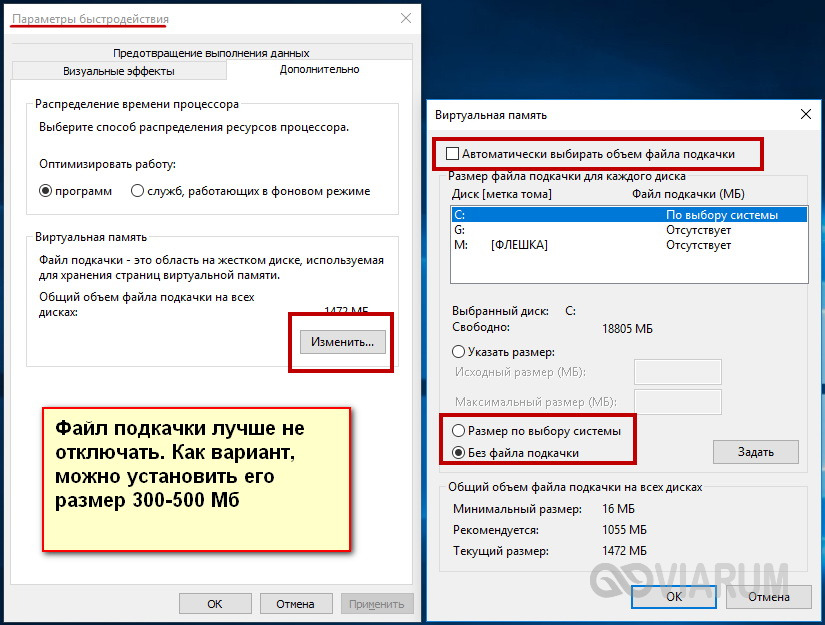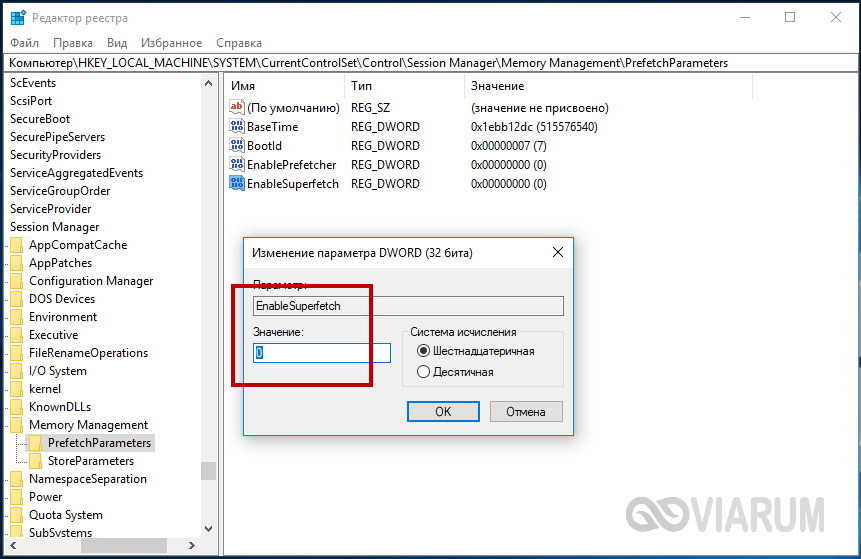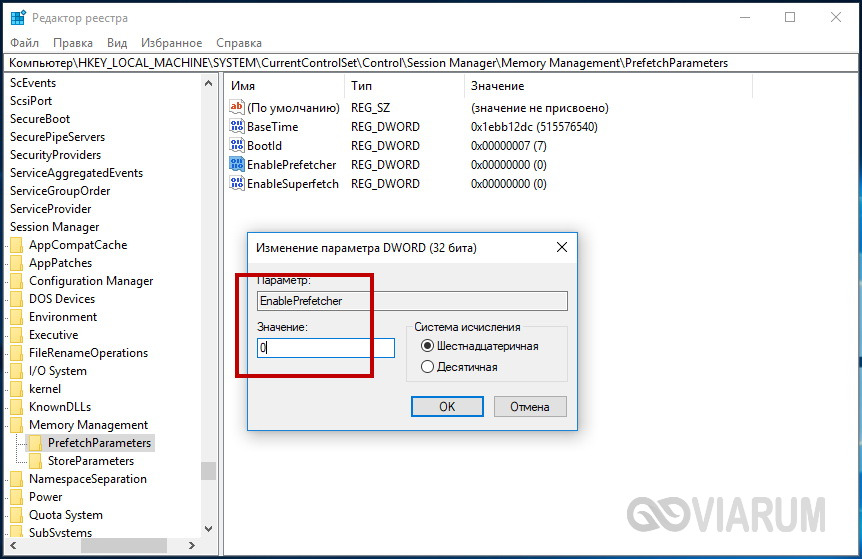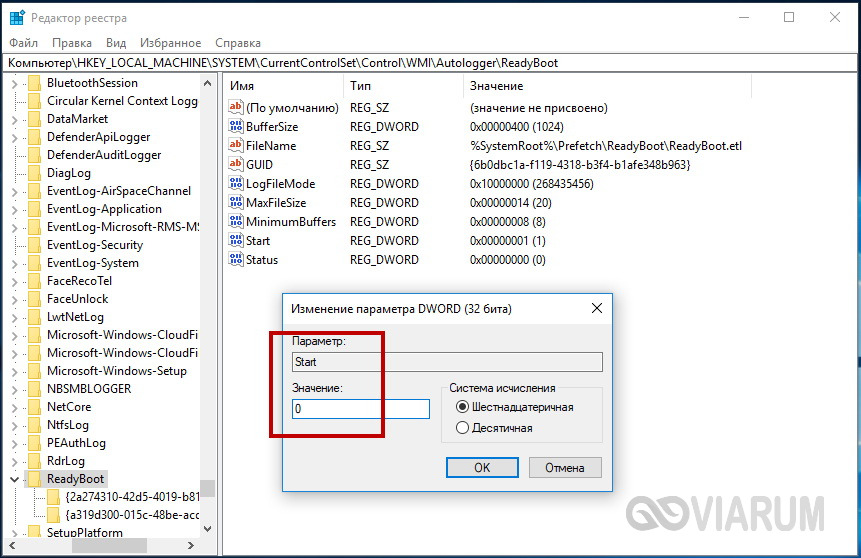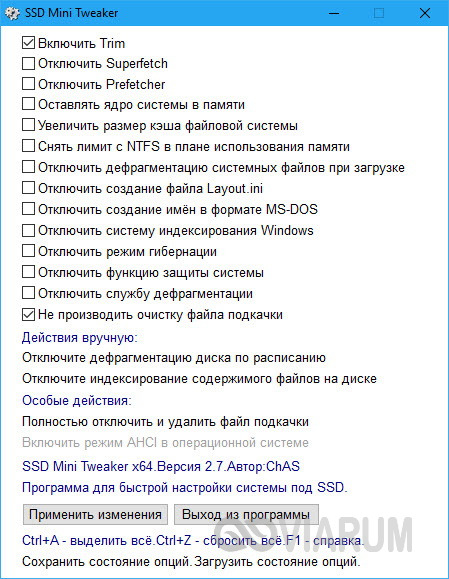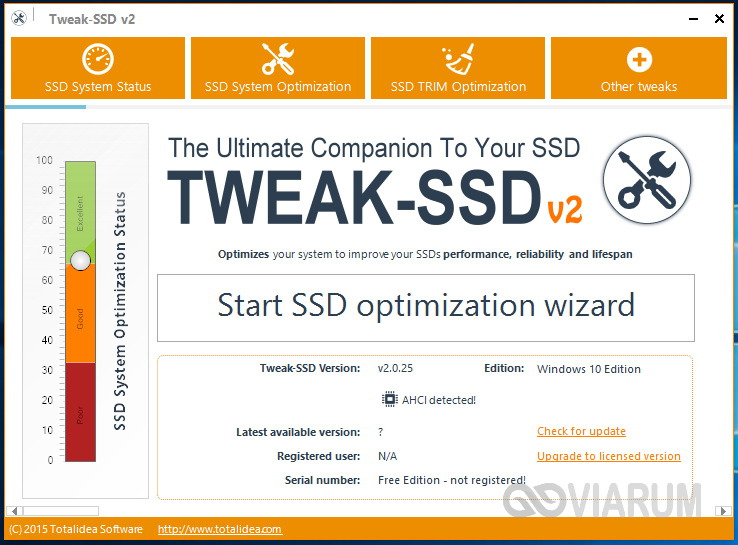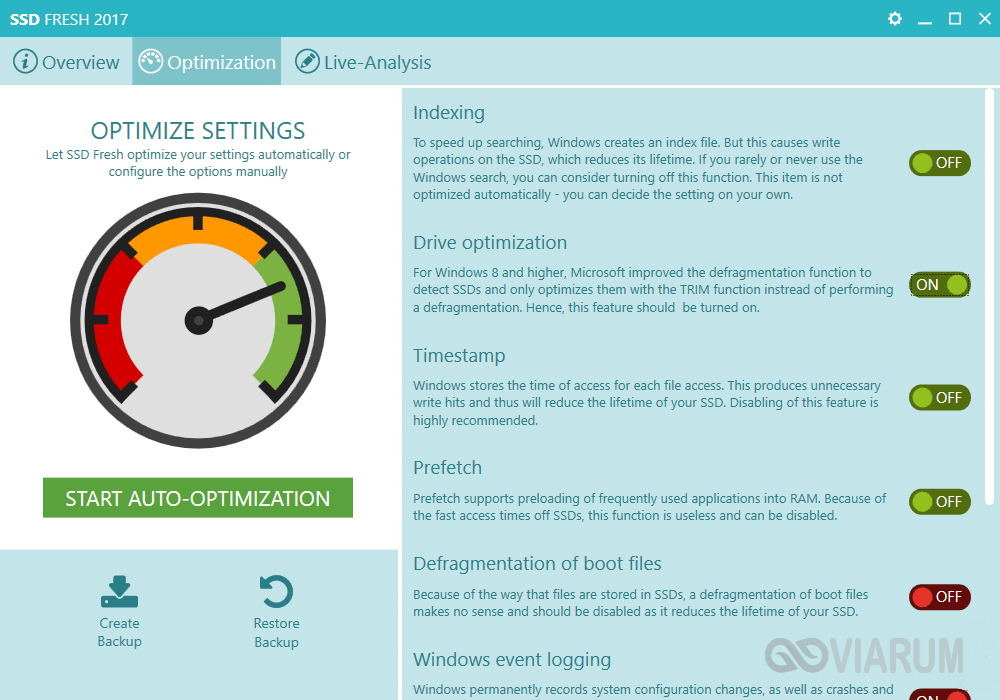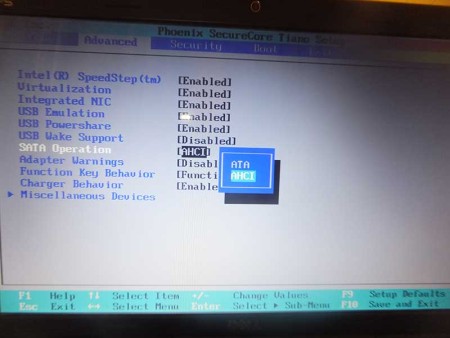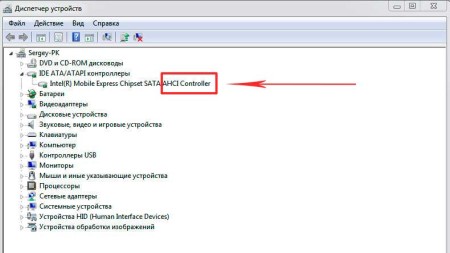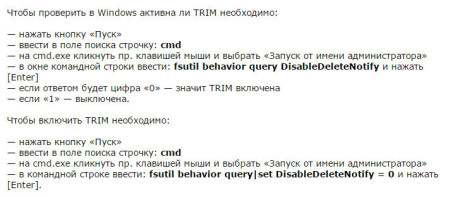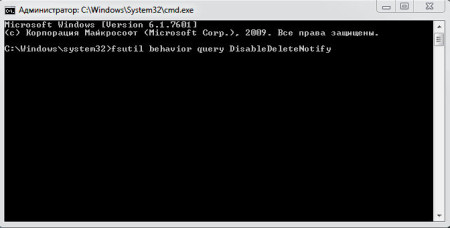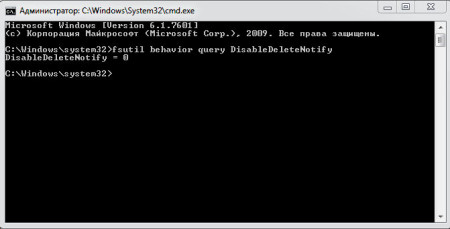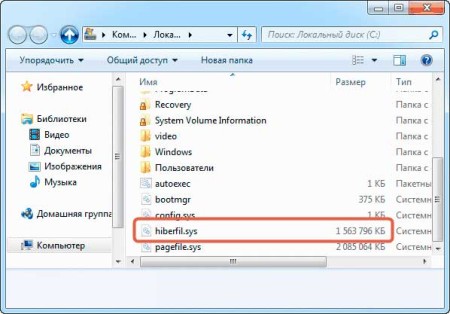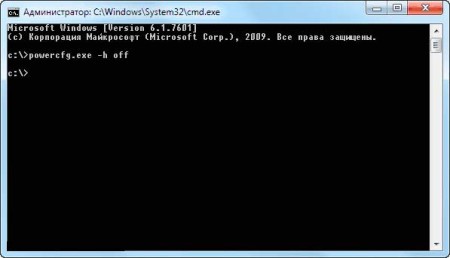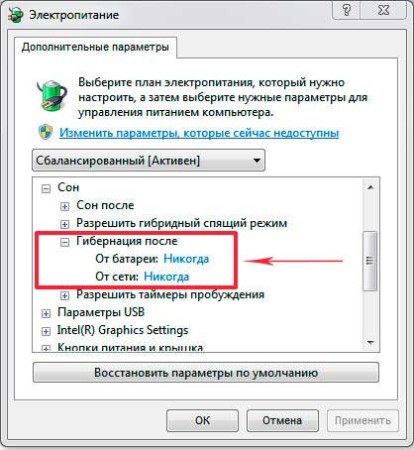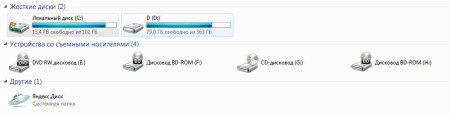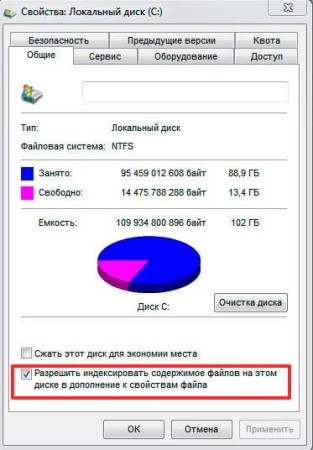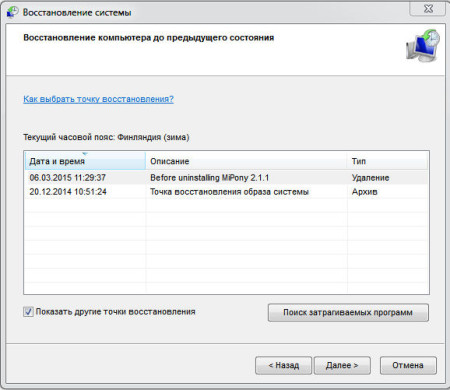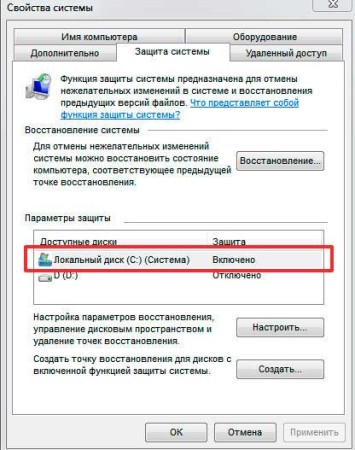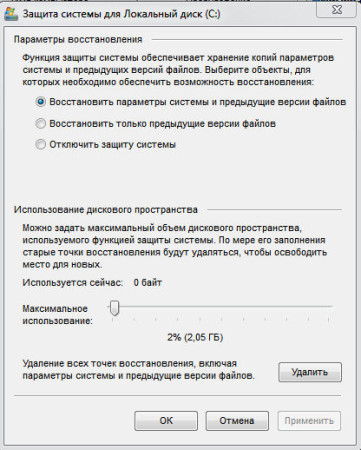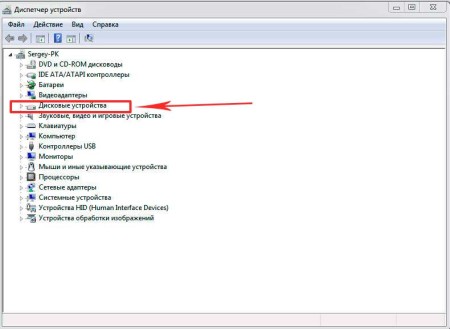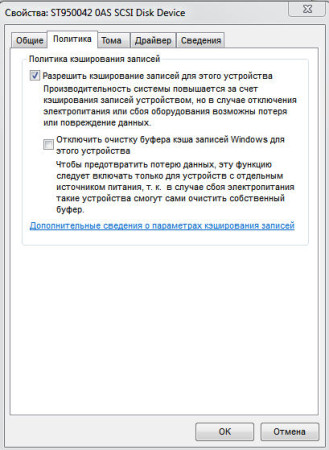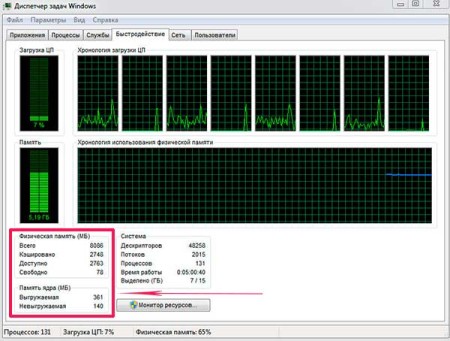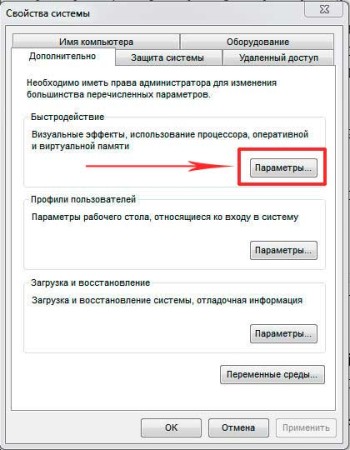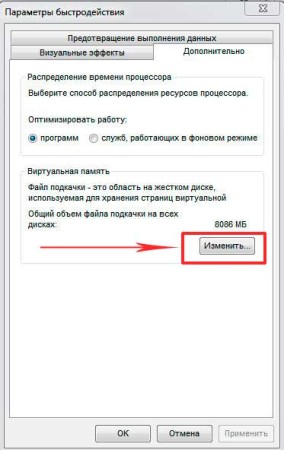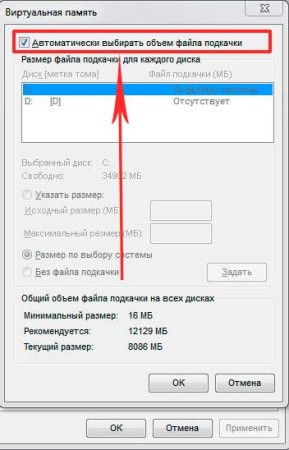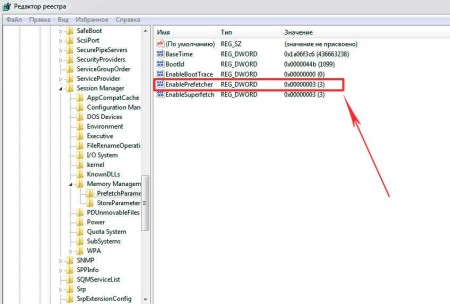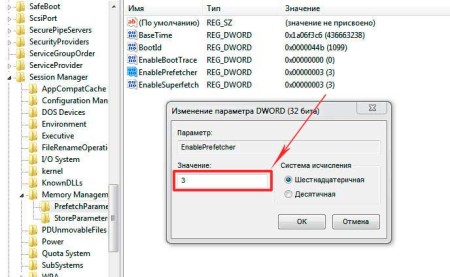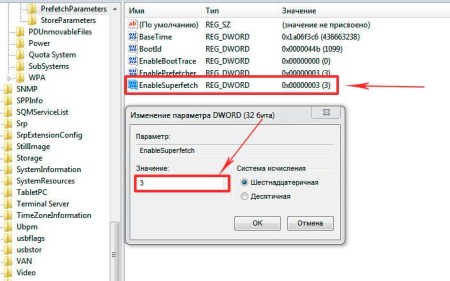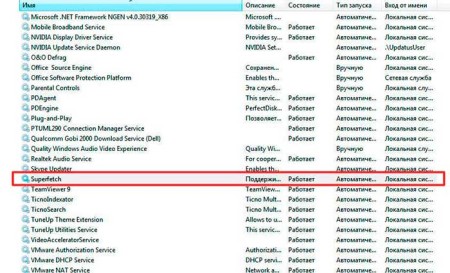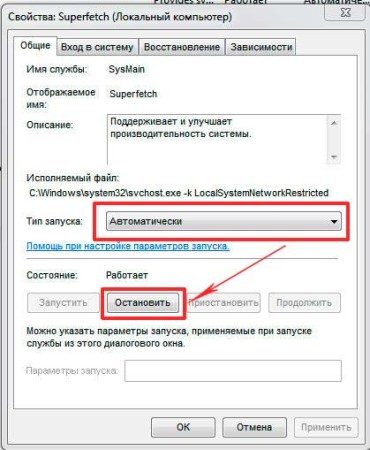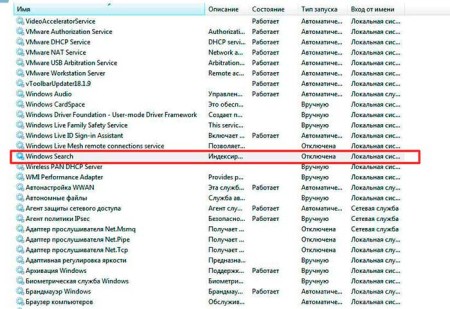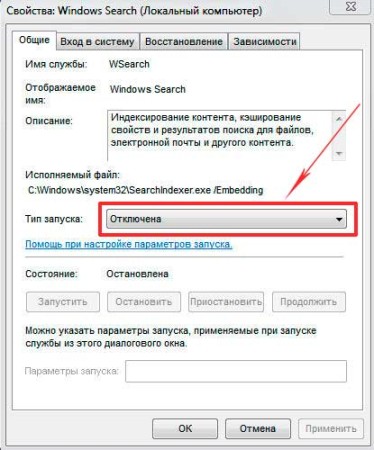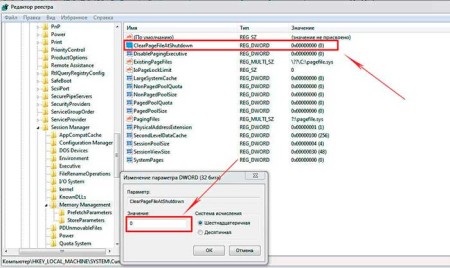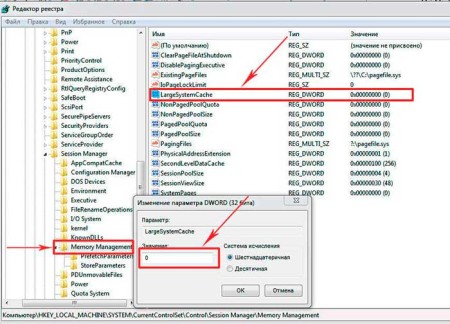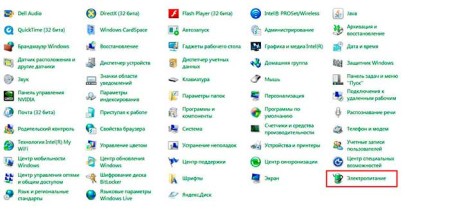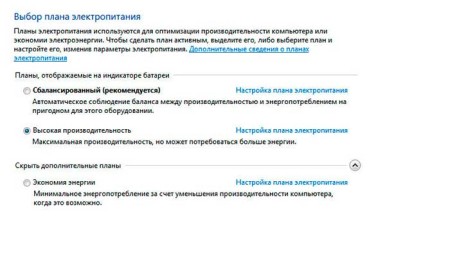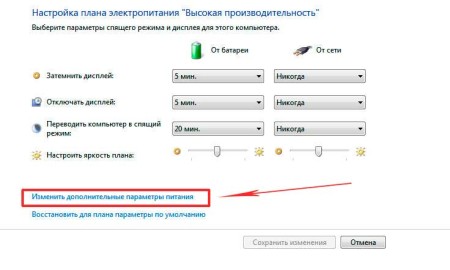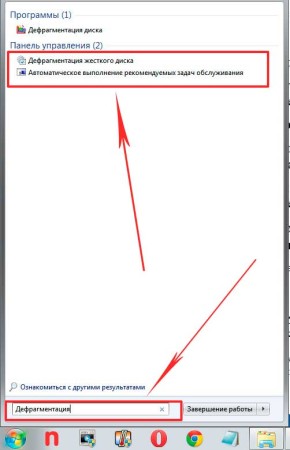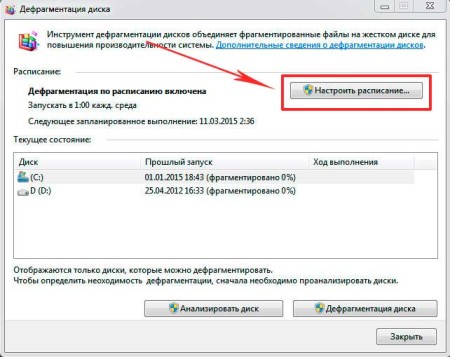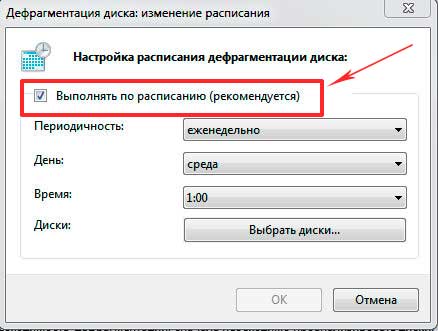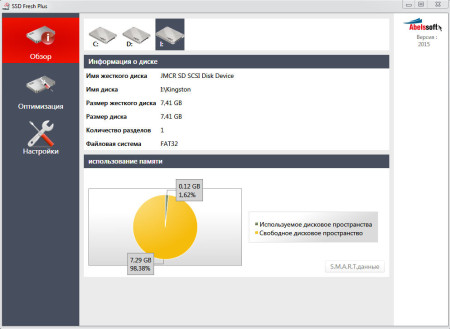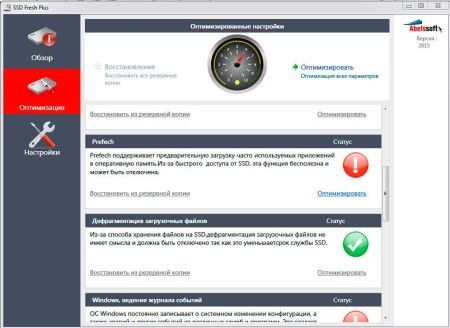что такое оптимизация ссд
🛠 Настраиваем и оптимизируем работу SSD-накопителя в Windows и Ubuntu
Большая часть рекомендаций по оптимизации работы и продлении жизни SSD-накопителя сводится к уменьшению количества записи и перезаписи. В этой статье разберемся, какие службы ОС нужно включить или отключить, чтобы продлить жизнь накопителя, а какие нет смысла трогать и лучше оставить работать в конфигурации по умолчанию.
Команда TRIM
Память твердотельного накопителя состоит из блоков, а блоки состоят из страниц. Чтобы обновить информацию в странице, нужно стереть весь блок целиком и только потом записать новые данные. Операция удаления не удаляет данные физически, а только помечает их для удаления. При перезаписи блока добавляется дополнительная операция очистки, из-за которой падает скорость операции. Команда TRIM очищает блоки в фоновом режиме, чтобы наготове всегда были свободные и скорость записи оставалась максимальной.
Чтобы определить состояние TRIM в Windows введем в консоли:
DisableDeleteNotify = 1 – TRIM отключен
DisableDeleteNotify = 0 – TRIM включен
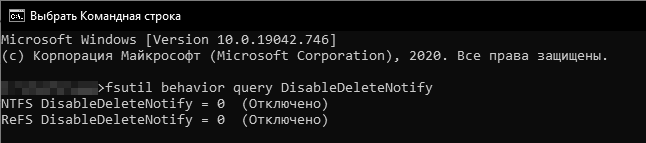
Для включения TRIM введем в командной строке:
Для выключения TRIM:
Проверим, включена ли команда TRIM в Ubuntu следующей командой:
Если у столбцов DISC-GRAN и DISC-MAX нулевые значения, то TRIM выключен.
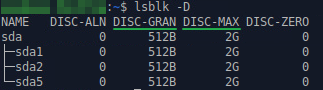
Чтобы запустить TRIM вручную, введем в терминале команду:
Служба SysMain
Служба SysMain (Windows 10) в предыдущих версиях Windows называлась Superfetch. Когда ОЗУ недостаточно, SysMain не записывает данные в файл подкачки, а сжимает их в ОЗУ. Также служба объединяет страницы с одинаковым содержимым. Получаем снижение объема записи на диск. Отключать нет смысла.
Как проверить состояние SysMain:
Служба Prefetcher
Как проверить состояние Prefetch:
Система индексирования Windows
Как отключить индексацию файлов:
Режим гибернации
Режим гибернации сохраняет содержимое оперативной памяти на SSD перед выключением компьютера. При включении данные с SSD загружаются в ОЗУ. Если сверхбыстрый запуск ОС не нужен, а достаточно быстрого запуска с SSD, то гибернацию можно отключить.
Чтобы отключить гибернацию в Windows откроем консоль и введем:
Для включения гибернации используем команду:
Точки восстановления системы
Отключение точек восстановления лишит пользователя возможности восстановить систему. Чем больше места, тем больше точек восстановления имеется в распоряжении. Старые точки восстановления удаляются автоматически, когда все место под них занято и нужно создать новую. Отключать не стоит.
Как проверить состояние точек восстановления:
Быстрый доступ к настройкам восстановления системы:
Служба дефрагментации и автоматического обслуживания
Начиная с Windows 7 система научилась определять тип накопителя и отключает дефрагментацию для SSD, а взамен выполняет TRIM. Как оказалось, не всегда.
Как посмотреть состояние службы дефрагментации:
Чтобы посмотреть журнал оптимизации и дефрагментации дисков откроем PowerShell из меню пуск и введем следующую команду:
Мои диски С и P расположены на твердотельных накопителях и Windows почему-то провела дефрагментацию этих дисков. Это связано с тем, что я переустанавливал Windows и это было первое выполнение задачи оптимизации по расписанию. Потом ОС выполняла только оптимизацию дисков.
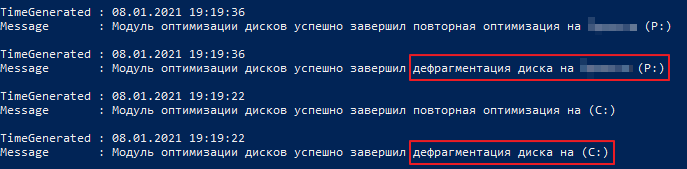
Файл подкачки
Когда ОЗУ недостаточно, Windows обеспечивает надежную работы программы, перемещая неиспользуемые данные на диск в файл подкачки. При его отключении некоторые программы могут работать некорректно, поэтому рекомендуется выбирать его размер в автоматическом режиме. Если файл подкачки неоправданно велик, то задать его размер вручную.
Настройка файла подкачки:
Выравнивание разделов
Разделы выравнивают, чтобы физические ячейки объема соответствовали логическим ячейкам и сократилось количество дисковых операций. Если разделы отличаются по длине – один кластер перекрывает два блока секторов, как в HDD, – удваивается число операций чтения и записи, накопитель работает медленнее и повышается его износ (рис. 11 ).
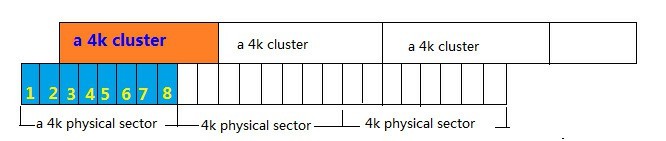
В SSD также нужно выравнивать разделы, чтобы продлить срок службы накопителя.
Чтобы узнать размер кластера в Windows введем в консоли:
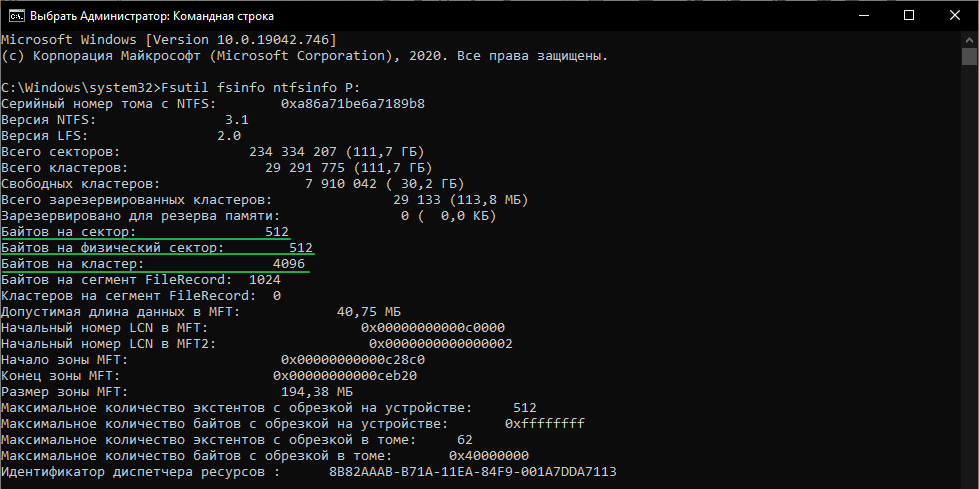
Как изменить размер кластера в Windows:
Как узнать размер кластера в Ubuntu:
/dev/sda1 – путь к разделу.
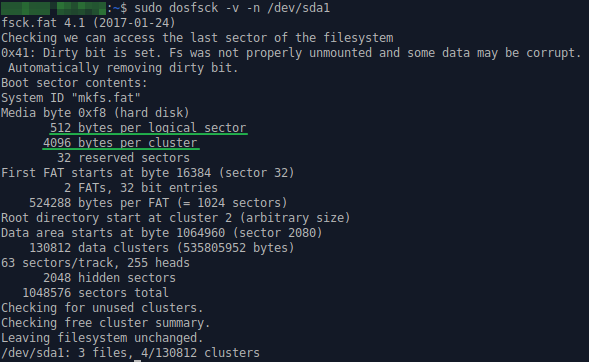
Как изменить размер кластера в Ubuntu (все данные будут удалены):
mkfs.ntfs – форматирование в NTFS ( mkfs.ext4 – форматирование в ext4).
-c – проверка на наличие битых блоков на устройстве.
4096 – размер кластера.
Как узнать выровнен ли раздел в Windows:
Как узнать выровнен ли раздел в Ubuntu:
1 – номер раздела. Например, у sda1 будет единица.

Чтобы узнать номер раздела введем в консоли:
На что смотреть при покупке SSD
У твердотельных дисков есть два параметра, которые определяют его долговечность:
Чем больше значение этих параметров, тем лучше.
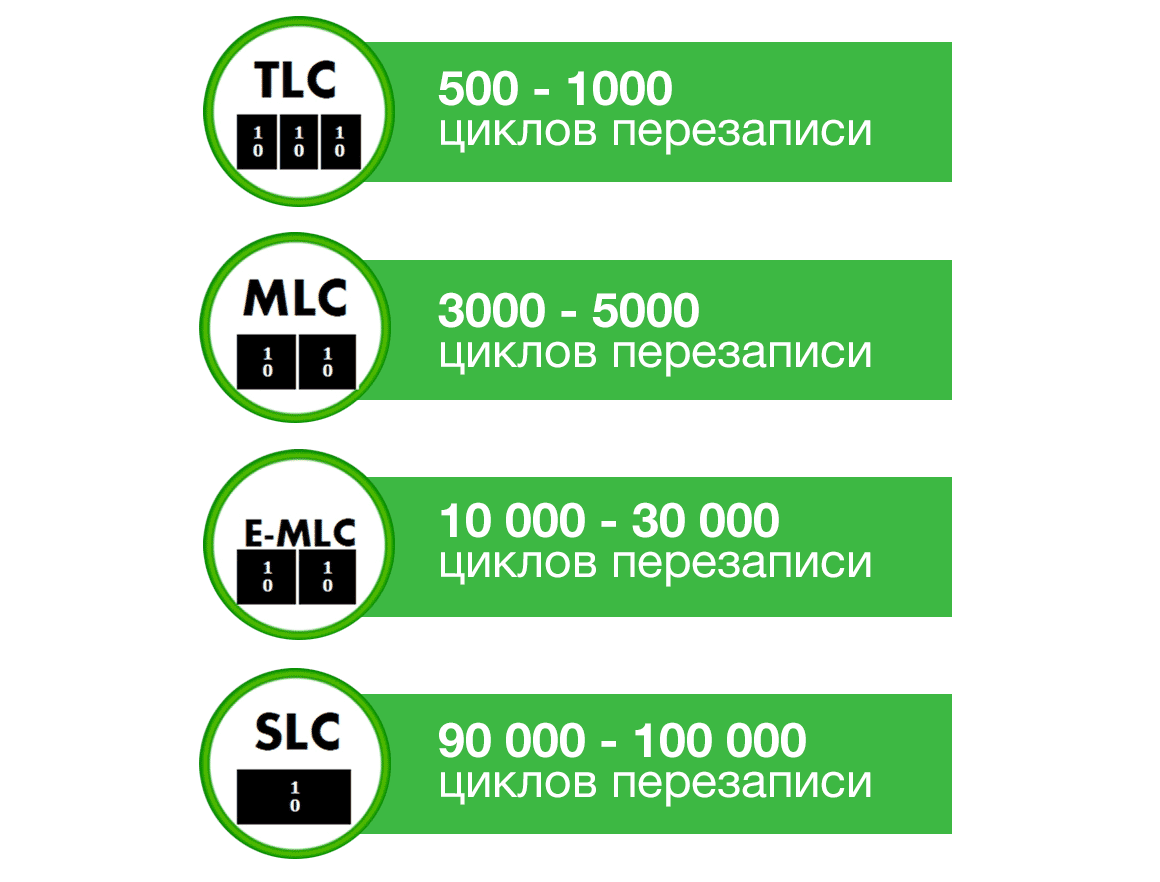
Как оптимизировать работу SSD-накопителя
Мы узнали какие службы действительно продлевают жизнь и ускоряют твердотельный накопитель, а какие нет. Про SSD для рядового потребителя можно сказать одно – установил и забыл, так как все важные службы работают в автоматическом режиме, а ненужные отключены.
Настройка SSD-диска под Windows 7/10
Появление твердотельных жёстких дисков или сокращённо SSD, безусловно, можно считать прорывом в развитии технологий создания устройств для записи и хранения цифровой информации. Первые поступившие на рынок SSD, за исключением высокой скоростью доступа к произвольным блокам информации, во многом уступали традиционным HDD-дискам. Мало того что их объёмы без преувеличения можно было назвать более чем скромными, они к тому же ещё имели низкую отказоустойчивость и стоили немалых денег.
Что c SSD не так?
Высокая скорость, бесшумность и малое энергопотребление твердотельных накопителей послужили неплохими драйверами для их развития. Современные SSD-диски – это лёгкие, очень быстрые и достаточно надёжные с точки зрения механики устройства, используемые в планшетах, ультрабуках и других компактных устройствах. Значительно снизилась и цена на SSD. Но всё же совершенными их никак назвать нельзя. Все SSD имеют значительный недостаток – ограниченное число циклов перезаписи.
Флеш-память большинства SSD имеет тип MLC и позволяет записывать данные примерно от 3 до 10 тысяч раз, тогда как обычные USB исчерпывают свой ресурс за 1000 и менее циклов перезаписи. Есть и такие SSD, например, с типом памяти SLC, которые могут выдержать несколько сотен тысяч циклов перезаписи. Нюансов много, поэтому нет ничего удивительного, что как раз эта особенность SSD-дисков и вызывает у рядовых пользователей массу вопросов касательно их эксплуатации, а главное – продления срока их службы. Нужна ли оптимизация SSD в Windows 7/10 или это просто всего лишь очередной миф, созданный самими производителями и разработчиками коммерческого ПО?
Базовая подготовка
Да, вы можете оставить на ПК с SSD всё так, как есть и, возможно, будете правы, но если вы действительно заботитесь о своём диске и желаете, чтобы он прослужил как можно дольше, стоит подумать о его настройке. Начнем с того, купили ли вы компьютер с интегрированным SSD или только сам диск, которым хотите заменить HDD, перенеся с него Windows. В первом случае ограничиться можно настройкой системы. Если же SSD вы устанавливаете сами, обязательно проверьте, включен ли в BIOS режим подключения AHCI для SATA контроллера.
Здесь есть два момента: после включения AHCI и переноса Windows на SSD система может не загрузиться, так как в ней не окажется соответствующих драйверов. Поэтому либо устанавливайте драйвера загодя, либо выполните переустановку Windows с нуля. Второе. В BIOS старых ПК может не оказаться режима AHCI. В этом случае БИОС придётся обновить. Теперь что касается прошивки контролёра SSD. Владельцы твердотельных дисков часто спрашивают, будет ли накопитель работать быстрее, если установить последнюю версию прошивки. Да, будет, но если вы решите её обновлять и вообще, если в этом возникнет нужда, лучше обратиться за помощью в сервис обслуживания.
Системные настройки. Отключение дефрагментации
Для HDD дефрагментация полезная штука, но SSD-дискам она, напротив, может повредить, поэтому Windows обычно автоматически отключает её. Тем не менее, стоит проверить, действительно ли она отключена. Запустите командой dfrgui утилиту оптимизации дисков и нажмите «Изменить параметры».
Убедитесь, что галочка «Выполнять по расписанию» снята. Если она там стоит, обязательно снимите её.
Включение TRIM
Механизм TRIM производит оптимизацию SSD-накопителя, очищая ячейки памяти от ненужных данных при удалении их с диска. Использование TRIM обеспечивает равномерный износ ячеек диска и увеличивает скорость его работы. Чтобы проверить, активна ли в вашей системе TRIM, выполните в запущенной от имени администратора командной строке команду fsutil behavior query DisableDeleteNotify.
Если значение возвращённого параметра DisableDeleteNotify будет 0, значит всё в порядке и функция трим включена, если 1 — значит отключена и её следует включить командой fsutil behavior set DisableDeleteNotify 0.
Применима эта настройка SSD только к Windows 7/10, тогда как Vista и XP её не поддерживают. Варианта два: либо установите более новую систему, либо ищите SSD-диск с аппаратным TRIM. Учтите также, что некоторые старые модели твердотельных накопителей вовсе не поддерживают TRIM, правда, вероятность, что они ещё реализуются в магазинах цифровой техники очень мала.
Отключение гибернации
Перезагрузите компьютер и убедитесь, что скрытый системный файл hiberfil.sys удалён с диска C.
Отключение поиска и индексирования файлов
Что еще можно сделать, чтобы правильно настроить SSD диск для Windows 7/10? Ответ – отключить индексацию содержимого диска, ведь SSD и так достаточно быстрый. Откройте свойства диска и снимите галочку «Разрешить индексировать содержимое файлов…».
Но вот какая штука. Если помимо SSD у вас есть HDD, то отключать индексацию на нём вы вряд ли захотите. Что из этого получится? По умолчанию файл индекса располагается на диске C и писаться данные с диска D всё равно будут на твердотельный диск.
Если вы не хотите отключать индексацию на пользовательском томе, вам нужно будет перенести файл индексации с системного SSD-диска на пользовательский HDD. Откройте командой control /name Microsoft.IndexingOptions параметры индексирования.
Теперь нажмите «Дополнительно» и укажите своё расположение индекса, предварительно создав на пользовательском диске папку.
Если же на вашем ПК только SSD, можете полностью отключить индексирование и поиск, открыв командой services.msc оснастку управления службами и остановив службу Windows Search.
Отключение защиты системы
Спорный момент. Отключив создание системных теневых копий, вы с одной стороны уменьшите число циклов записи, с другой – увеличите риск получить нерабочую систему в случае какого-нибудь непредвиденного сбоя. Использование откатных точек восстановления – один из самых эффективных и простых способов вернуть Windows в рабочее состояние, по этой причине мы бы не рекомендовали отключать эту функцию, тем более что создаются точки нечасто и места занимают не так уже и много.
Не рекомендует отключать защиту системы для своих SSD Intel, того же мнения придерживается Microsoft. Впрочем, решать вам. Если вы используете другие средства резервного копирования, например, Acronis True Image, системную защиту можно отключить. Для этого зайдите в свойства системы, на вкладке «Защита системы» выделите SSD-диск и нажмите «Настроить». Далее в параметрах восстановления активируйте радиокнопку «Отключить защиту системы», ползунок передвиньте в ноль и нажмите кнопку «Удалить».
Отключать или нет файл подкачки?
Ещё более неоднозначным решением является отключение файла подкачки. Кто-то советует переносить его на HDD, кто-то полностью отключать, но не всё так просто. Файл подкачки необходим для оптимизации быстродействия системы и программ, требующих значительных ресурсов ОЗУ. Отключение подкачки действительно может снизить нагрузку на диск, но полученный эффект будет очень незначительным. К тому же это отключение может существенно снизить производительность компьютера.
Особого смысла в переносе файла подкачки на жёсткий HDD-диск тоже нет, так как он во много раз медленнее SSD, и постоянное обращение к нему системы станет замедлять её работу. Отключить, а ещё лучше уменьшить файл подкачки допустимо только в одном случае – если на вашем компьютере имеется более 10 Гб ОЗУ, и при этом вы не пользуетесь ресурсоёмкими приложениями. А так, конечно, лучше всё оставить по умолчанию. Выполнить все манипуляции с файлом подкачки вы можете в окне параметров быстродействия, вызываемого в окошке «Выполнить» командой systempropertiesperformance (далее Дополнительно – Изменить).
Prefetch и Superfetch
По идее, здесь также всё лучше оставить по умолчанию. Функция SuperFetch никак не влияет на долговечность твердотельных дисков, так как не производит никаких записей. Тем более, что при установке Windows на SSD система автоматически её отключает. Желаете убедиться, что она отключена? Перейдите в редакторе реестра по адресу HKEY_LOCAL_MACHINE/SYSTEM/CurrentControlSet/Control/Session Manager/Memory Management/PrefetchParameters и посмотрите значение параметра EnableSuperfetch. Он должен быть установлен в 0. Отключить её также можно через оснастку управления службами.
Что касается Prefetch, то производимые ею записи на диск столь незначительны, что её можно проигнорировать. Впрочем, можете её отключить, ничего страшного не произойдёт. Для этого в том же ключе реестра установите в качестве значения параметра EnablePrefetcher 0.
То же самое можно сказать об отключении дополнительной функции Prefetch ReadyBoot, логгируемой процесс загрузки приложений. Объем производимых ею записей в папку C:/Windows/Prefetch/ReadyBoot ничтожен, но если вы хотите отключить и их, установите в 0 параметр Start в ключе HKEY_LOCAL_MACHINE/SYSTEM/CurrentControlSet/Control/WMI/Autologger/ReadyBoot.
Программы для оптимизации SSD-диска
Практически все, что было показано на примерах выше, можно сделать с помощью специальных утилит. Как настроить SSD под Windows 7/10 с использованием сторонних программ? Очень просто. Большинство из них имеет интуитивно понятный интерфейс, представленный набором опций, которые можно включить или отключить. Оптимизаторов SSD много, но мы остановимся только на самых популярных.
SSD Mini Tweaker
Самая удобная портативная программка для оптимизации твердотельных накопителей. Утилитой поддерживается работа с функциями дефрагментации, гибернации и защиты системы, Trim, Superfetch и Prefetcher, управление файлом подкачки и Layout.ini, индексированием, кэшем файловой системы и некоторыми другими настройками.
Интерфейс SSD Mini Tweaker представлен окошком со списком доступных для управления функций. После применения новых настроек может потребоваться перезагрузка ПК.
Tweak-SSD
Условно-бесплатная утилита для оптимизации и настройки производительности SSD диска. Русского языка в Tweak-SSD нет, но зато есть удобный пошаговый мастер, предлагающий оптимальные настройки. Возможности этой программы включают отключение индексации файлов, помощника совместимости программ, гибернации, файла подкачки, дефрагментации, записи времени последнего доступа к файлу, работу с TRIM, увеличение кэша файловой системы, снятие лимита NTFS на использование памяти, а также вынос ядра в памяти вместо выгрузки части модулей на диск.
SSD Fresh Plus
Ещё один оптимизатор SSD. В отличие от аналогов, поддерживает работу с данными S.M.A.R.T. С помощью Abelssoft SSD Fresh Plus можно отключить дефрагментацию, использование сокращённых имен для папок и файлов, временные метки, журнал Windows, службы предварительной выборки.
В общей сложности утилита поддерживает девять разных настроек, оптимизирующих работу SSD. Дополнительные возможности программы включают просмотр подробной информации о диске. Распространяется в платной и бесплатной редакциях.
Заключение
На этом, пожалуй, всё. Есть также и другие рекомендации по оптимизации SSD, но они по большей части либо сомнительны, либо вредны. В частности, не рекомендуется отключать кэширование записей для SSD-диска и USN-журнал файловой системы NTFS. Не следует также переносить с SSD программы и временные папки Temp, кэш браузеров и прочее, ведь какой тогда смысл в покупке SSD-диска? Нам нужно ускорение работы программ, перенеся же их на HDD, вы только замедлите работу системы.
И напоследок вот вам добрый совет. Не заморачивайтесь особенно с оптимизацией SSD. Чтобы выработать ресурс даже бюджетного твердотельного диска 128 Гб, вам потребуется как минимум десяток лет, если только вы не станете записывать и удалять ежедневно терабайты данных. А за это время безнадёжно устареет не только модель диска, но и сам компьютер.
Как ускорить работу SSD диска: лучшие лайфхаки
Со временем даже самые быстрые SSD начинают работать всё медленнее и медленнее – поэтому необходимо регулярно оптимизировать их работу. Твердотельные диски требуют соответствующих настроек для того, чтобы работать без проблем. Мы собрали их в одной статье.
Оптимизация SSD: активируйте AHCI
Если вы оснастили свой компьютер диском SSD, контроллер SATA обычно продолжает работать в режиме IDE или RAID. Однако для SSD требуется команда TRIM, которая работает только в режиме AHCI. Вы, конечно, можете переключить контроллер Sata в BIOS, но тогда Windows больше не будет загружаться. Поэтому единственный путь ведет через запись в реестре.
Как сделать SSD быстрее: проверьте команду TRIM
Как упоминалось выше, SSD обязательно нуждается в функции TRIM, которая освобождает удаленные блоки. Без нее даже самый быстрый диск будет становиться все медленнее и медленнее.
Очистите файл подкачки
Файл подкачки создает записи на диске, из-за чего диск теряет свою производительность. Вы можете отключить его, но это может привести к сбою, если оперативная память будет исчерпана. Поэтому лучше очищать файл подкачки при каждом завершении работы.
Отключите режим гибернации
Режим гибернации — это специальный режим энергосбережения, при котором продолжается запись на SSD. В итоге диск потребляет немного энергии. Вы можете спокойно отключить этот режим и вместо этого использовать функцию Standby.
Отключите Windows Search
Служба Windows Search постоянно записывает индекс содержимого файлов на диск SSD. Однако количество циклов записи SSD ограничено. Отключите эту службу — так вы сможете продлить срок службы твердотельного накопителя. Windows Search при этом все равно будет работать.
Как сделать SSD еще быстрее
Для оптимального взаимодействия между компьютером и SSD необходимо также настроить операционную систему. Это легко сделать с помощью инструмента SSD Tweaker. Программа сама порекомендует оптимальные настройки, а вы сможете применить их, нажав на кнопу «Автоматическая оптимизация». После этого понадобится перезагрузить компьютер, чтобы изменения были сохранены.
Способы оптимизации SSD для Windows 7
Популярность твердотельных накопителей возрастает с геометрической прогрессией.
Когда-то еще недоступные многим, из-за своей дороговизны, SSD диски, теперь уверенно вытесняют с рынка HDD устройства.
И хотя, цены между SSD и HDD аналогами еще сильно разнятся, в соотношении цена за 1 гигабайт памяти, все же этот разрыв постоянно уменьшается и данный процесс уже не остановить.
Основное преимущество SSD накопителей перед другими, это их тихая и надежная работа, а главное, большая скорость обработки данных.
Казалось бы, став обладателем современного, высокотехнологичного диска можно успокоиться, удовлетворившись отличной скоростью его работы.
Но не тут-то, было. Многие пользователи хотят оптимизировать SSD для Windows 7/8/10, пытаясь добиться от данного устройства еще больших результатов.
И тут хотелось бы остановиться более подробно. Возможно ли оптимизировать работу SSD под Windows 7/8/10, и если да, то какими способами.
Действительно, такие способы есть и их несколько, но сначала поговорим про другое не менее важно.
СОДЕРЖАНИЕ (нажмите на кнопку справа):
Обязательные предварительные настройки
Прежде чем начать оптимизировать работу SSD под Windows, предварительно нужно проверить некоторые настройки.
Включена ли функция TRIM в ОС Windows 7 и работает ли SATA-контроллер в режиме AHCI (проверяется в BIOS).
Это специально разработанный механизм, пришедший на смену контролеру ATA, благодаря которому стало возможным подключать к устройству различные носители информации, включая и диски SSD, по протоколу SATA.
Данный механизм дает возможность:
Данная технология обеспечивает последовательное с задержкой, а не одновременное подключение нескольких жестких дисков при запуске системы, в случае, если они установлены в компьютере.
Это делается для того, чтобы не сгорел блок питания, если он слабый.
Но нужно понимать, что поток данных будет делиться равномерно между всеми каналами, а это уменьшает скорость передачи информации.
NCQ-аппаратная установка очередности команд. Если не углубляться в подробности, а сказать простым языком, то технология NCQ позволяет обеспечить одновременную работу программ и обработку информации из двух и более источников, что повышает быстродействие компьютера.
Переводиться, как аппаратная установка очереди команд.
Не все системные платы поддерживают технологию AHCI. Но если в их чипах (южный мост) она даже и предусмотрена, то бывают случаи, когда в BIOS ее не видно.
Посмотрите документацию к материнской плате, и, если эта технология поддерживается включите ее в БИОС, а если там вы AHCI не нашли, то придется обновлять BIOS до последней версии.
Случаются ситуации, когда после включения AHCI, при уже установленной системе, сразу же появлялся синий экран.
Эта проблема устраняется установкой и активацией отдельного драйвера AHCI для определенной версии операционной системы.
Идеальный вариант, когда данный механизм активируется еще до того, как была установлена система. Во время установки ОС драйвер прописывается автоматически.
Как проверить работу контролеров в режиме AHCI.
Все очень просто, зайдите в диспетчер устройств удобным для вас способом (через панель управления или значок «Компьютер» на рабочем столе).
Найти пункт меню «IDE ATA/ATAPI контролеры» и раскройте его нажав на треугольник слева.
Работа в режиме AHCI должна отображаться таким образом.
В другом случае придется ее активировать.
Многие не знают, что это такое. Давайте выясним.
TRIM, это команда благодаря которой происходит очищение места на SSD диске в фоновом режиме от тех файлов, которые вы удалили. По-другому данную команду еще называют «уборщик мусора».
Дело в том, что при удалении данных с обычных HDD дисков, области, на которых удаленная информация находилась, помечается как уже не занятая.
Новая информация записывается сверху удаленной. Это обеспечивает заявленную скорость работы HDD накопителей.
В SSD дисках происходит все по-другому, сверху новые файлы на удаленные не записываются, а просто заменяют их.
Происходит это так. Вы удалили какой-то файл с SSD диска, он помечается, как уже ненужный, но на самом деле не удаляется.
При отправке на диск новых файлов, и при отсутствии на нем свободного места, новая информация заменяет старую и это очень сильно замедляет работу SDD накопителя.
Чтобы этого не происходило, была введена команда TRIM, которая через контролер шины, в фоновом режиме, поступает на SDD диск и заранее очищает его от ненужных файлов.
Все это происходит незаметно для пользователя, между другими операциями.
Теперь при записи новых фалов на SDD диск на удаление ненужных файлов не тратится не только лишнее время, но и ресурсы, все происходит намного быстрее.
Команда TRIM была внедрена во все операционные системы начиная с 2009 года. По умолчанию она включена. Все современные SSD диски ее поддерживают.
В Windows XP и Vista команда TRIM не поддерживается. Для решения этой проблемы можно использовать сторонний софт от производителя флешь-накопителей и других разработчиков, к примеру, программу hdparm.
Но со временем эта проблема становится все менее актуальной.
Не забудьте, что команда TRIM будет работать только в том случае если SATA контроллер работает в режиме AHCI, про который мы писали выше. Режим IDA TRIM не поддерживает.
Как проверить включена ли команда TRIM.
Действуйте, как показано ниже.
Основные команды, которые можно копировать и использовать:
Способы оптимизации SSD
Необходимо понимать, что оптимизация SDD дисков подразумевает под собой увеличение его объема и скорости работы.
Не всегда попытка оптимизации SDD устройств может привести к улучшению скорости их работы, это нужно понимать.
После внесенных изменений обязательно нужно вести наблюдения и при необходимости все возвращать в исходное состояние.
Способ 1 – отключение гибернации.
Суть гибернации заключается в том, что при ее активации данные из оперативной памяти временно записываются на диск в специально зарезервированную область, а точнее в файл hiberfil.sys.
Запустив гибернацию на любом этапе работы компьютера, тем самым мы делаем слепок работающей системы и программ, и при повторном запуске компьютера все вернется в исходное состояние.
Это очень удобно для ноутбуков с HDD диском, так как значительно экономится время и энергия батареи.
В стационарных компьютерах это не так актуально, тем более если там установлен SDD накопитель. Система и так будет быстро запускаться.
Поэтому при желании гибернацию можно отключить. Сильного ускорения в этом случае не произойдет, но вот освободить дополнительное и драгоценное в прямом смысле место на SDD диске удастся.
В ноутбуках и других переносных устройствах отключать гибернацию не рекомендуется, если они не используются, как стационарное устройство.
На 100% провести отключение можно только одним способом, через командную строку с правами администратора, как туда зайти, смотрите выше.
Используемые команды:
Можно попытаться вручную удалит файл hiberfil.sys, или воспользоваться встроенными возможностями настроек электропитания.
Но, как правило, это не помогает, так как файл hiberfil.sys снова появляется. Только через командную строку будет гарантированный результат.
Итого: Данный способ оптимизации SSD диска оправдан на 50%, многое зависит от того, как вы будет использовать ноутбук, в качестве стационарного устройства или переносного.
Способ 2 – деактивируем индексирование диска.
Эта функция в большей степени предусмотрена для HDD устройствах для обеспечения ускоренного доступа к запрашиваемым файлам.
SDD диски работают намного быстрее и функция индексирования файлов тут меньше актуальна.
Отключив ее, мы уменьшаем количество не нужных запросов к диску, тем самым ускорив его работу.
Чтобы сделать это, достаточно перейти в менеджер логических дисков.
Активируйте SSD диск и после нажатия правой кнопкой мыши перейдите в раздел свойства, как показано ниже.
В разделе «Общее», смотрите самую нижнею строку, где и можно отключить индексирование.
Подтвердите намерения нажатием «ОК».
Итог: Способ оправдан на 100%.
Способ 3 – Деактивация системы защиты.
Прежде всего давайте выясним что такое защита системы.
Многие, наверное, слышали про точки восстановления и откат системы.
Так вот, компонент, который периодически создает точки восстановления, через которые потом можно провести откат системы в ранее ее состояние называется защитой системы.
Такие точки восстановления раз в неделю автоматически создаются и записываются на системном диске.
Они занимают определенное дисковое пространство, на котором записываются актуальные и рабочие на определенный момент времени параметры компьютера и системные файлы.
Также предусмотрено автоматическое создание точек восстановления перед серьезными изменениями в системе, таких как установка драйверов и программ или наоборот их удалением.
Размер дискового пространства, куда записываются все файлы точки восстановления можно регулировать.
При желании можно совсем отключить данный компонент для любого из дисков и если вы решитесь это сделать для своего SSD устройства, то это даст вам следующие преимущества:
Что вы потеряете:
То есть немного оптимизировав работу SSD диска, при малейшем сбое в системе, софте, драйверах могут возникнуть большие проблемы.
Стоит ли это делать, решать каждому, но мы не рекомендуем.
Но если вы все же решились на этот шаг, то для отключения защиты системы зайдите в свойства компьютера и перейдите в соответствующий раздел.
Здесь можно сразу восстановить систему если были произведены нежелательные ее изменения, а также настроить параметры защиты.
Можно отключить их совсем, или настроить размеры дискового пространства, выделенного под эту функцию.
Способ 4 – Деактивация кэша записи Windows.
Эта функция позволяет кэшировать команды записи, поступающие к диску, чтобы они в последующем по мере его физической возможности выполнялись.
Команды записи собираются в высокоскоростной оперативной памяти и поступают к диску исходя из физической возможности последнего принять их.
Наличие кэша записи Windows для HDD устройств очень оправдано, так как сильно ускоряет их работу.
Что не скажешь про SDD накопители, которые работают намного быстрее.
Но вся проблема в том, что SSD диски от разных производителей, при отключении кэша записи Windows ведут себя по-разному.
К примеру, специалисты не рекомендуют отключать эту функцию для SSD Intel, так как тесты показали, что производительность этих дисков, в данном случае сильно уменьшается.
Поэтому мы рекомендуем, сравнивать производительность SSD дисков до и после отключения кэша записи.
Зайдите в диспетчер устройств через свойство компьютера или панель управления.
Найдите раздел «дисковые устройства».
Щелкните по значку SSD диска правой кнопкой мышки и перейдите в раздел «свойства».
Далее перейдите в подраздел «политика».
Здесь можно отключить либо включить кэш записи Windows.
Способ 5 – отключаем файл подкачки.
Основная роль данного способа, это увеличение дискового пространства на SSD диске, которое намного дороже, чем на аналогичных HDD устройствах.
На увеличении скорости работы SSD устройства это сильно не повлияет, а в некоторых случаях, когда оперативной памяти недостаточно, может даже привести к понижению производительности компьютера.
Файл подкачки, это зарезервированное место на жестком диске, которое начинает использоваться при перезагруженности физической оперативной памяти компьютера.
Загруженные в оперативную память файлы, которые пока не используются, временно перемещаются в файл подкачки и при необходимости оттуда извлекаются.
Если физической оперативной памяти мало, или под файл подкачки выделено незначительное пространство компьютер начинает сильно подтормаживать.
На SDD устройствах работа файла подкачки намного эффективней, чем на HDD аналогах, так как первые намного быстрее работают, поэтому хорошо подумайте, стоит ли овчинка выделки.
Отключать или вручную уменьшать файл подкачки рекомендуется только в том случае, когда ОЗУ равно или больше 8 Гб или можно использовать другой подход.
К примеру, в компьютере установлено 4 Гб ОЗУ. При запущенных всех программах, которые обычно использует пользователь, задействовано 2 Гб оперативной памяти (смотрим в диспетчере задач).
Не фото немного другие цифры, но это не важно.
Берем 50% от 2 Гб, т.е. 1 Гб, прибавляем их к уже используемым двум. Результат 3 Гб, что меньше, чем 4 Гб доступных. Значит файл подкачки можно уменьшить до минимума или отключить совсем.
Как правило, если ОЗУ постоянно загружено больше, чем на 50 % файл подкачки отключать не рекомендуется (при условии, что, если оперативная память до 8 Гб).
От 8 Гб 50% будет составлять 4 Гб. И чтобы загрузить в оперативную память все эти 4 Гб нужно уж очень постараться, поэтому в данном случае файл подкачки часто отключают.
И если вы решились это сделать, то зайдите в раздел «Свойства компьютера» и перейдите в раздел «дополнительные параметры системы».
Выберите «Быстродействие» – «Параметры».
Далее перейдите в раздел «Дополнительно».
Здесь нажмите «Изменить» и проведите нужные настройки убрав галочку с «Автоматически убирать …».
Изменения вступят в силу после перезагрузки компьютера.
Если данные изменения себе не оправдали измените все назад.
Способ оптимизации SSD диска 6 – отключение Prefetch и Superfetch.
Что такое Prefetch? Это технология, благодаря которой часто используемые пользователем ПК программы заранее загружаются в память, при этом затрагиваются и ресурсы диска, так как на нем создается специальный файл Prefetch.
Так как SSD устройства достаточно быстры, эту функцию можно отключить.
Что такое SuperFetch? Это технология пытается предсказать, какие программы пользователь будет запускать в определенный момент времени и заблаговременно загружает все необходимые файлы в память компьютера.
Актуально для HDD накопителей, для SSD дисков не очень, поэтому ее тоже можно отключить.
Радует то, что при подключении к компьютеру SDD устройств ОС Windows начиная с версии 7, распознает их и автоматически отключает эти технологии.
Но иногда, по разным причинам, этого не происходит. В частности, когда на компьютере установлено два жестких диска, один HDD, другой SDD.
В данном случае, если вы отключаете Prefetch и Superfetch вручную, то все программы и системные файлы нужно держать только на SDD устройстве. Только тогда все ниже описанные действия будут оправданы.
Как отключить Prefetch и Superfetch вручную.
Отключаем Prefetch. Действуйте, как показано ниже.
Необходимые команды для копирования: Windows+R, Regedit.
Не закрывайте окно.
Отключаем SuperFetch. Находим под уже известным EnablePrefetcher строку EnableSuperfetch.
То же самое меняем 3 на 0.
Также SuperFetch в реестре вы не нашли, можно отключить эту функцию через службы.
Используемые команды: Windows+R, services.msc.
Откроется окно служб операционной системы. Найдите там строку SuperFetch, двойным щелчком по ней зайдите в свойства. Сначала остановите, а затем отключите эту функцию.
Способ 7 – Отключаем Windows Search.
Значительное повышение производительности SSD дисков достигается за счет отключения функции Search.
Эта функция ускоренного поиска, быстрая работы которой достигается за счет предварительного индекса документов и файлов на диске.
Данные индекса концентрируются в специальном файле Search, который может занимать достаточно много места на диске.
SDD устройства имеют скорость отклика намного большую, чем HDD аналоги, поэтому функцию Search на них можно отключить.
Но отключать ее нужно лишь в том случае, если вы не пользуетесь поиском Windows Search и не собираетесь это делать. Так как на самом деле функция очень полезная и значительно облегчает жизнь пользователю ПК.
Если вы все же решились на этот шаг, то отключение происходит в разделе «Службы».
Используются уже известные нам команды:
Находим строку Windows Search и двойным щелчком мыши переходим к настройкам.
Нажимаем остановить. Ждем несколько секунд и меняем тип запуска на «отключена». Нажимаем «ОК» и перезагружаем систему.
Способ 8 – Отключаем ClearPageFileAtShutdown.
Работу этой функции стоит выключить, если была отключена работа файла подкачки (смотрите способ 5).
ClearPageFileAtShutdown удаляет все данные из файла подкачки при завершении работы компьютера. Происходят ненужные запросы к диску, притормаживая его работу.
Для отключения используем уже известные нам команды: Windows+R, Regedit.
Зайдите в раздел реестра как показано на картинке.
И найдите там строку ClearPageFileAtShutdown.
Как показано на скриншоте ниже, двойным щелчком мыши зайдите в настройки и измените значение 1 на 0.
Тут же можно изменить и параметр LargeSystemCache, строка находится ниже.
LargeSystemCache уменьшает размер оперативной памяти и периодически отправляет кэшированные документы на основной диск.
При работе с HDD устройствами это полезная функция, с SDD дисками от нее можно отказаться.
Способ 9 – обеспечиваем постоянную работу TRIM («сборщика мусора»).
Делается это через настройки электропитания.
Смысл заключается в том, что при выставленных определенных настройках электропитания жесткий диск, через определенное время, будет отключаться, тем самым работа команды TRIM будет приостанавливаться. К примеру, если компьютер перешел в спящий режим.
Чтобы SSD диски постоянно работали необходимо сделать нужные изменения в настройках.
Через панель управления зайдите в раздел «Электропитание».
Перейдите в режим «Высокая производительность», при этом может притухнуть экран.
Перейдите в раздел «Настройки плана электропитания». И затем «Изменить дополнительные параметры питания».
Найдите строку «Жесткий диск» и выставите «От сети» – 0.
Настройки «От батареи» делайте на ваше усмотрение, но учтите, последняя будет быстрее разряжаться. Нажмите «ОК».
Способ 10 – отключаем дефрагментацию по расписанию.
Тут спорный момент, так как в Windows 7, к примеру, вообще не предусмотрена дефрагментация SSD дисков. Просто нет в этом смысла.
Опять же для HDD накопителей автоматическая дефрагментация вполне оправдана.
Поэтому если на вашем компьютере установлено два диска, то не стоит отключать эту функцию. Если один диск, и он SDD, то дефрагментация в Windows 7 не будет проводиться по умолчанию.
Но если вы все же решились на эту небольшую авантюру, то чтобы отключить дефрагментацию по расписанию нажмите кнопку пуск и в нижнюю строку поиска введите слово «Дефрагментация».
Появятся вот такие строки.
Нажимаем верхнюю из них.
Может появиться сообщение «Настойки по расписанию используются другой программой».
Это может произойти потому, что на компьютере работает сторонний софт, к примеру, TuneUp Utilities или O&O Defrag.
Не обращайте внимание, нажимаем далее. Появится вот такое окно.
Нажимаем «Настроить расписание», как показано выше.
Деактивируйте настройку «Выполнять по расписанию».
В Windows 8 вместо дефрагментации был внедрен оптимизатор дисков.
Многие пользователи ПК делают большую ошибку отключая данную функцию для SSD устройств, думая, что тем самым оптимизируют их работу.
На самом деле они отключают и дефрагментацию, и дополнительные команды TRIM, которые отправляются по расписанию (не путайте с теми командами, которые работаю в фоновом режиме).
К чему приводит отключение TRIM на SDD устройствах мы уже знаем, они начинают значительно медленней работать.
Поэтому в Windows 8 оптимизатор дисков лучше не отключать. Или поискать решение в интернет, при котором отключиться только дефрагментация, а команда TRIM будет выполняться.
Основные ошибки оптимизации SSD дисков
Как правило, ошибки оптимизации SSD дисков возникаю при наличии второго HDD устройства.
Ходит мнение, что если переместить кэш браузеров, временные файлы, папки ProgramData и AppData, пользовательские папки с системного SSD диска на вторичный HDD, то это ускорит работу первого. Да и места вроде бы как будет больше.
Да, действительно, места будет больше. Но на самом деле нужно исходить из позиции, какой диск работает быстрее. Очевидно, что SDD.
Так почему же мы должны с него перемещать файлы на более медленный HDD, ведь время отклика на втором, намного больше, чем на первом. Или нет?
Использование программы SSD Fresh под Windows 7
Программа SSD Fresh в некоторой мере упрощает оптимизацию SSD дисков под Windows 7.
Программа бесплатная, ее несложно найти в интернет.
Программа устанавливается просто. После ее запуска выберите нужный диск и нажмите оптимизация.
Более ранние версии программы могут попросить ключ активации, который можно бесплатно получить на сайте программы. В версии 2015 года этого замечено не было.
Программа сама предложит вам, что нужно оптимизировать, а что нет.
Подводим итог
Из всего вышесказанного можно сделать вывод, что оптимизация SSD дисков под Windows 7 или другую ОС, имеет две стороны медали.
С одной стороны, мы выигрываем в пространстве, но можем потерять в скорости, с другой стороны мы выигрываем в скорости, но теряем ряд полезных функций.
Особенно спорные моменты возникают с отключением файла подкачки, переносом пользовательских файлов на второй, более медленный HDD диск, отключение индексирования фалов, папок, а также гибернации, деактивацию оптимизации дисков в Windows 8.
Поэтому оптимизация SSD дисков требует грамотного и гармоничного подхода.
Каждый владелец данного диска должен сам решить стоит ли выжимать из этого устройства стопроцентную или еще большую производительность, или удовлетворится и без того быстрой его работой.
А мы надеемся, что описанные выше способы оптимизации SSD дисков только помогут вам в этом разобраться.